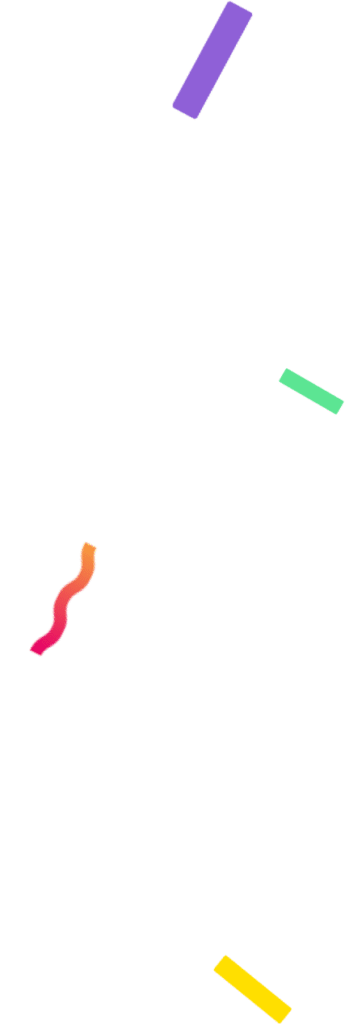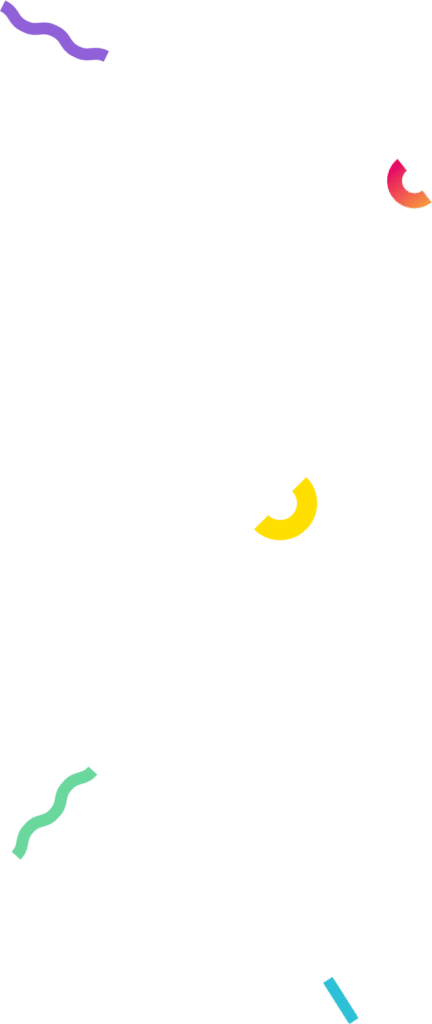Tabla de Contenidos
- Qué es el Generador de Trivias
- Cómo hacer un Quiz Online
- Paso 1: Ingresa en AppSorteos y haz clic en el Generador de Trivias
- Paso 2: Escoge qué tipo de Trivia prefieres
- Paso 3: Configura y diseña tu Trivia
- Paso 4: Configuración avanzada y estadísticas
- Usos de la Trivia Online
- 1) Úsala para hacer regalos y descuentos a tus clientes
- 2) Crea un Quiz online para fechas especiales
- 3) Diseña una Trivia Online para promocionar algún producto o servicio en particular
- 4) Utiliza un Quiz para regalar productos de merchandising de tu empresa
- 5) Utiliza una Trivia virtual para evaluar a tu alumnado
- 6) Pídele opinión a tu audiencia con un Quiz y elabora estrategias de ventas más efectivas
- Consejos para crear una Trivia de Conocimientos exitosa
- Ejemplos de Quizzes Online
- Trivia como promoción de tu negocio
- Cuestionario para conocer a tu audiencia
- Trivia para fechas especiales
Ya está en línea nuestro nuevo Generador de Preguntas y Respuestas virtual, que te ayudará a complementar tus acciones de marketing y, también, a seleccionar a ese público al que le deseas vender.
Si quieres mejorar tu estrategia de promociones con una herramienta que pruebe los conocimientos que tiene tu audiencia sobre tu marca o los productos y servicios que vendes, o si, por otro lado, deseas conocer qué es lo que tus clientes necesitan de tu negocio, el Generador de Trivias online es la app que más se adapta a este tipo de requerimientos.
Veamos un poco cómo funciona y cuáles son los usos que le puedes dar.
Qué es el Generador de Trivias
El Generador de Trivia (o Quiz) online es una herramienta que te permite la creación de preguntas y respuestas virtuales para que tus clientes o alumnos prueben sus conocimientos o te den feedback de alguna temática.

Cómo hacer un Quiz Online
Sigue estos pasos, punto por punto, y crearás tu primer juego de Trivia sin dificultades y en unos pocos minutos:
Paso 1: Ingresa en AppSorteos y haz clic en el Generador de Trivias
Ingresa a tu cuenta en nuestra página, si nunca lo has hecho, crea una cuenta y comienza a configurar tus sorteos y promociones junto a nuestro equipo.
Una vez dentro, en la sección de herramientas de AppSorteos, escoge el Generador de Trivias.

Paso 2: Escoge qué tipo de Trivia prefieres
Primero, ponle un nombre a tu Quiz. Debe ser uno que describa de qué trata tu trivia, para que, al crear otras, puedas identificar cada una con facilidad.
Nuestra herramienta te ofrece tres alternativas de quiz, con las que podrás realizar diferentes tipos de acciones:
- Opciones Múltiples: aquí puedes colocar hasta 4 opciones de respuesta a cada pregunta. Al finalizar, se obtiene un puntaje.
- Sí/No: Esta opción te permite colocar dos opciones (verdadero y falso, sí y no, correcto e incorrecto, etc.). También se obtiene un puntaje final.
- Cuestionario: Son preguntas sin opciones correctas. Es decir, el participante escogerá una de las opciones que has colocado pero no hay correctas, por lo que no se obtiene un puntaje. Este tipo de quiz se utiliza para hacer encuestas, conocer las opiniones de tu audiencia y elaborar otras estrategias de marketing.

Paso 3: Configura y diseña tu Trivia
Aquí, en la sección “Quiz” veremos cómo configurar la trivia en general, ya que muchos de los aspectos son iguales para los tres tipos. De cualquier manera, te explicaré cuándo haya alguna diferencia entre ellos.

Paso 3.1: Configuración General
Edita el nombre de la Trivia, selecciona el estado “activa” o “pausada” y configura el idioma.
Si deseas que tu audiencia interactúe con tu quiz, debes colocarlo en modo activo, de lo contrario no se registrarán las participaciones.

Paso 3.2: Crea las preguntas y respuestas
Aquí puedes escribir las preguntas con sus respectivas respuestas o, directamente, cargar un archivo CSV. Si haces clic en esta segunda opción, un pop up con la explicación de cómo debe ser ese archivo se desplegará y, también, tendrás acceso a una hoja de cálculo de ejemplo.

En esta sección deberás colocar la pregunta y sus posibles respuestas, señalando con el tilde cuál es la correcta. Si lo deseas, puedes agregar una imagen.

Paso 3.3: Configuración del Cuestionario
En esta sección encontrarás las acciones de configuración básicas de tu Quiz:
- Reproducir música de fondo: Decide si quieres que tu juego tenga música, si es así, selecciona una de las disponibles.
- Mezclar preguntas al inicio: Esta opción hace que las preguntas no sigan el mismo orden.
- Mezclar respuestas al inicio: Al activar esta opción, las respuestas se mostrarán en un orden diferente al que configuraste.
- Mostrar número de preguntas: Decide si muestras o no el número de pregunta y la relación con el total.
- Mostrar retroalimentación de respuestas: aquí tienes tres opciones:
- Solo la respuesta seleccionada: en esta opción solo se mostrará si la respuesta que seleccionó el usuario es correcta o no (en verde o rojo, respectivamente), pero no se mostrará cuál es la correcta si el participante se equivocó. Esta opción puede ser útil si le otorgas al usuario otra oportunidad de participar.
- Respuesta seleccionada y correcta: aquí se muestran ambas respuestas (la correcta y la que el usuario seleccionó) en el caso que se haya equivocado.
- No mostrar nada: no se muestran ni las opciones correctas ni las incorrectas. De esta forma, el participante no sabrá en cuáles se equivocó. Esta opción también puede ser útil en el caso de tener más chances de mejorar su puntuación.
- Mostrar número/letra de respuesta: cada respuesta tiene un número o letra que la identifica.
- Límite de tiempo por pregunta: Selecciona si deseas dar un tiempo para escoger la respuesta en cada pregunta. Una barra progresiva marcará el avance del tiempo.
- Nota de aprobación: Selecciona el mínimo que necesita cada participante para aprobar el quiz.

Paso 3.4: Página de Bienvenida
Edita, en la página de bienvenida de tu Quiz online, los textos (título, descripción y botón de inicio) que se verán al mostrarse tu Trivia.
Si activas la opción de Formulario de Registro, podrás elegir qué campos deberán rellenar los usuarios para participar. Esto es útil a la hora de recolectar potenciales clientes para tu negocio o para utilizarlo como método de evaluación.

Paso 3.5: Página de Finalización
Estas páginas de finalización se mostrarán una vez que el usuario haya completado la trivia. Completa o edita ambas para darle una respuesta personalizada a cada usuario acerca de su rendimiento en la trivia o agradecerle por participar. Puedes escoger si mostrarás el resultado en porcentaje o en número de respuestas acertadas.
El Botón/ Redirección te ofrece dos opciones: la de colocar un botón de reintentar y la de dirigir a la persona a la home de tu negocio, a un cupón de descuento, a productos de oferta o a donde decidas.
Por último, si activas el toggle Mostrar botones para compartir, los iconos de las diferentes redes sociales se mostrarán en tu Trivia. Así los participantes podrán compartirla haciendo clic en ellos.
Ten en cuenta que si no has puesto una nota de aprobación del juego, solo deberás llenar una página de finalización, porque no habrá perdedores en tu Quiz.

Paso 3.6: Diseño y Colores
En esta sección podrás diseñar tu Trivia con los colores de tu marca, agregar el logo de tu negocio y editar las opciones del diseño de los botones.

Hemos agregado una nueva funcionalidad a nuestro editor de trivias, para que puedas escoger la tipografía que más se adapte a tu quiz.

¡No olvides guardar los cambios! Además, a la derecha de tu pantalla, tendrás la vista previa de tu trivia, donde podrás escoger qué página ver y en qué dispositivo.
Paso 4: Configuración avanzada y estadísticas
Hasta aquí, hemos descubierto cómo crear tu Quiz, pero veamos qué otras opciones nos ofrece el panel de control de tu Trivia Online.

1) Resumen
Aquí aparecen todos los datos de tu Quiz online: las visitas, los usuarios registrados, los premios entregados y la cantidad de veces que fue elegida cada opción. Esto te permite, si has hecho un cuestionario sin respuestas correctas, saber qué es lo que opina la mayoría sobre un determinado tema. Por otro lado, si el cuestionario es educativo, sabras con más exactitud en qué temática profundizar.
Además, tendrás un listado de todas las personas ganadoras.

Es decir, tendrás pleno control de los resultados y el funcionamiento de tu trivia.
2) Usuarios
En esta sección verás un listado con los datos de las personas que han participado en la trivia. Aparecerá el nombre, la fecha en la que participó, la dirección de email y la ubicación. Puedes exportar toda esta información a un Excel haciendo clic en el botón de “Exportar CSV”.

3) Compartir
En este apartado tienes disponibles diferentes opciones para hacer llegar el Quiz a tus clientes:
- Comparte el link de tu Trivia directamente desde los iconos de canales provistos o cópialo y pégalo donde quieras.
- Comparte el código QR, tus clientes podrán escanearlo con sus teléfonos celulares desde una pantalla. También puedes imprimirlo y colocarlo en tu tienda física, para que esté disponible todo el tiempo.
- Inserta la Trivia en tu página web: decide si prefieres página completa, slider o popup. Copia el código y embébelo en tu sitio.

En este artículo te explico cómo compartir tu Trivia Online y así llegar a muchas más personas.
4) Integraciones
Esta sección de la Trivia te permite conectarla con otras aplicaciones, para que se desplieguen diferentes acciones de forma automática. Integra tu Trivia con diferentes apps a través de Zapier. ¡Échale un vistazo a este artículo y aprende más acerca de las integraciones API!

5) Funciones extra de tu Quiz Online
En este apartado te explicamos qué significan algunos datos u opciones que aparecen en tu trivia:
- Vista previa: Si haces clic aquí, se abrirá, en una nueva ventana, cómo va quedando tu trivia, para que puedas decidir si necesitas hacerle algún cambio. Este tipo de visualización no permite cargar los datos y participar. Es decir, las participaciones en la modalidad de vista previa no serán cargadas.
- Publicar: Cuando tengas todo listo, haz clic en este botón. Esto te llevará a las opciones de compartir y allí podrás escoger la más adecuada para cada situación.
- Impresiones: El texto que aparece debajo del nombre de tu trivia indica la fecha en la que se cumple el máximo de participaciones que puede aceptar esa trivia. Las impresiones (veces que la trivia se carga en un navegador) varían según el plan que tengas. Por lo tanto, si antes de la fecha mencionada agotas esas impresiones, tu trivia no podrá ser utilizada, a menos que subas de plan. Una vez cumplida la fecha límite, el número de impresiones volverá a cero y ya podrás usarla nuevamente.

Este video te será de gran ayuda a la hora de crear tu primera Trivia online. Sigue los pasos que te expliqué más arriba y chequéalos con el video, ¡verás que configurar tu Quiz es muy fácil!
Usos de la Trivia Online
El Quiz tiene múltiples usos, descúbrelos aquí abajo:
1) Úsala para hacer regalos y descuentos a tus clientes
Premia a tu clientes fieles permitiéndoles demostrar cuánto saben de tu negocio. O incentiva a los nuevos a participar y ganar un premio en tu tienda online o en tu tienda física. Para esta última opción solo debes tener disponible una tablet o pc en tu negocio, donde tu cliente cargará sus datos, responderá las preguntas y tendrá el resultado al instante. O también puedes tener a mano el QR y ponerlo a disposición de tu clientela.
Bríndale la posibilidad de responder las preguntas a las personas que hayan realizado un pago mayor a un total establecido, como forma de premiarles por su compra.
2) Crea un Quiz online para fechas especiales
Tu negocio no puede quedar fuera en las celebraciones de las fechas especiales como Navidad, Halloween, San Valentín o el Día de las Infancias. Crea una Trivia dirigida a estas temáticas y atrae a los clientes a tu tienda online.

3) Diseña una Trivia Online para promocionar algún producto o servicio en particular
Si en tu tienda tienes un nuevo producto o servicio que deseas divulgar, ¡Haz una Trivia!
Regala productos nuevos de tu tienda o descuentos a servicios que tengan poca publicidad.
Este tipo de promociones son súper atrayentes. Combina los desafíos con la diversión y tendrás el éxito asegurado.
4) Utiliza un Quiz para regalar productos de merchandising de tu empresa
¿Qué mejor publicidad que personas usando artículos con el nombre de tu negocio? Si regalas artículos de merchandising en tu Trivia, además de dejar contenta a tu audiencia por ganarse algo, publicitas tu marca a un precio bajísimo.
5) Utiliza una Trivia virtual para evaluar a tu alumnado
Este es el uso más común que hemos visto entre las personas que utilizan el Quiz de AppSorteos. Pero ahora, con el formulario, puedes tener un control más preciso de las personas que han respondido la trivia, puedes obtener las respuestas de manera remota y generar estadísticas del nivel de los participantes. ¡Utilízala en presentaciones interactivas en el aula y entretiene a tus estudiantes!
6) Pídele opinión a tu audiencia con un Quiz y elabora estrategias de ventas más efectivas
Si tienes dudas acerca de los productos o servicios que ya ofreces o quieres dirigir tu estrategia de marketing con un lanzamiento, ¡Pregúntale a tu audiencia qué es lo que necesitan o esperan de tu marca! Hazle preguntas sin respuesta correcta a tus clientes fieles y habituales y obtén toda la info de una manera divertida.
Luego, podrás comprobar qué respuestas han sido más escogidas y planificar tus pasos a seguir con más seguridad.
Consejos para crear una Trivia de Conocimientos exitosa
- Focaliza tu objetivo: ¿Qué pretendes lograr con la Trivia? Esta es la primera pregunta que te debes hacer. Define si deseas obtener datos de tus clientes (y qué datos, con qué objetivo), o si quieres promocionar un producto o servicio específico, o si buscas que más personas conozcan tu negocio. Si tienes muchos objetivos, te recomendamos limitarte primero a una meta y luego, en otras promociones, ir cumpliendo las demás.
- Elige temáticas interesantes: Conociendo a tu audiencia lograrás escoger temáticas interesantes para ella. Si tienes definido a tu cliente ideal, sabrás qué tipos de contenidos le gustan más.
- Diseña acorde a lo que vendes: El diseño de tu quiz es lo que hará que las personas lo conecten, casi sin darse cuenta, a tu marca. Utiliza colores relacionados a tu negocio y pon el logo de tu empresa. Escribe los textos con la voz de tu marca, como si les estuvieras hablando a tus clientes de forma directa. Utiliza las opciones de personalización que te ofrece el Creador de Trivias de AppSorteos.
- Crea preguntas y respuestas simples: Si tu quiz es fácil de entender, tu audiencia querrá participar más. No aburras a tus clientes con enunciados largos, difíciles de comprender o preguntas capciosas. Agrega imágenes a las preguntas para darle un toque más visual. Ve al grano.
- Explica las bases y condiciones: En la descripción de la Trivia puedes explayarte acerca del reglamento. Dile a tu audiencia todo lo que necesita saber para poder participar de la promoción. Cuántas posibilidades tiene, hasta cuándo estará disponible el quiz, cómo debe retirar el premio, si tiene que hacer alguna compra para participar, etc.
- Promociona tu Trivia: Sin promoción será imposible que la gente sepa de la existencia de tu quiz. Si tienes redes sociales, comunica allí. Si vendes en una tienda física, cuéntales a tus clientes que existe esta promoción, o coloca carteles y anuncios en el local. Promociónala todo lo que puedas.
Ejemplos de Quizzes Online
Aquí te dejo algunos ejemplos de Trivias que hemos creado para que puedas inspirarte y diseñar la tuya. También te dejo el enlace para que participes y la veas en funcionamiento.
Trivia como promoción de tu negocio
Con una Trivia sobre el rubro al que te dedicas puedes dar a conocer tu negocio, festejar algún hito importante o simplemente premiar a tus clientes de siempre. Configura tu quiz y obsequia premios a los ganadores.
Cuestionario para conocer a tu audiencia
Obtén datos de relevancia acerca de tus productos o servicios y sobre lo que tu audiencia necesita. Con esta información, tus campañas futuras estarán mejor orientadas a los deseos de tus clientes. Focaliza en los cambios que puedes (y debes) hacer en tu negocio con encuestas breves, entretenidas y que, además de hacer sentir a tu audiencia escuchada, les retribuya en descuentos y regalos. Aquí te dejo el ejemplo.

Trivia para fechas especiales
Diseña tu Quiz de Halloween e invita a tus clientes a participar para ganarse descuentos en tu tienda. Puedes jugar con los colores y los textos para hacer de Halloween toda una experiencia.

Bueno, ¿Qué te ha parecido la actualización y mejora de nuestro Quiz? ¿Ya tienes todo listo para lanzar esta genial promoción?
La Trivia online es una forma novedosa y divertida de fidelizar a tu audiencia, aumentar tus ventas y hacer más visible tu marca. Además, te permite captar leads y mejorar considerablemente tu estrategia de marketing digital.
Si tienes alguna duda que no haya sido aclarada en este tutorial, ¡comunícate con nuestro equipo!